Creare macchie di colorein BodyPaint3Dpuò essere un passo decisivo per dare un tocco personale ai tuoi progetti. Qui scoprirai come utilizzare le macchie di colore in modo efficacee quali passaggi sono necessari per evitare errori durante il passaggio tra materiali. Vedrai che non si tratta solo di funzionalità, ma anche di comprendere i principi sottostanti che ti aiuteranno a ottenere un risultato migliore.
Principali informazioni
- Lavorare con canali e livelli è essenziale per una pittura precisa.
- È importante prestare attenzione quando si passa tra materiali e colori, per evitare modifiche indesiderate.
- Qui entra in gioco l'uso della gomma per correggere gli errori in modo efficiente.
Guida passo passo
Per creareuna macchia di colore in BodyPaint 3D e cambiare materiali, segui i passaggi seguenti.
Passo 1: Preparazione dell'area di lavoro
Inizia controllando le tue attuali impostazioni e la visuale dell'area del progetto. Assicurati di avere gli strumenti necessari a portata di mano. Se noti di aver dipinto troppo sulla tela, puoi decidere di pulire quelle aree.
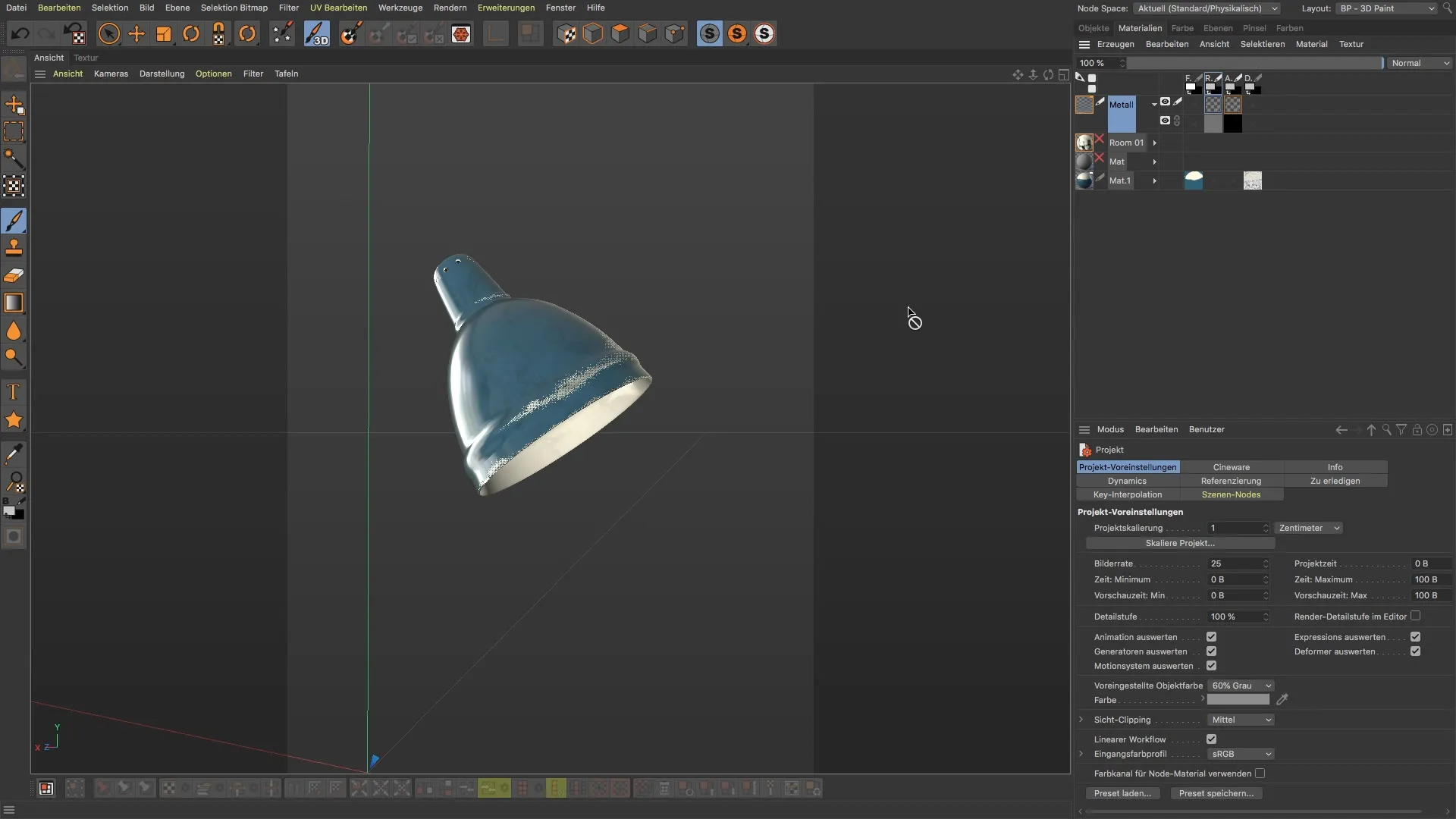
Passo 2: Usare la gomma
Per eliminare dati di colore indesiderati, seleziona la gomma. Regola la dimensione della gomma e imposta l'opacità per pulire gradualmente determinate aree. Inizia a lavorare nei canali appropriati come il canale Alpha o il canale Relief per tornare al tuo stato originale.
Passo 3: Creare un nuovo livello
Ora hai bisogno di un nuovo livello per la tua macchia di colore. Questo è importante per separare in modo sensato il nuovo riempimento di colore dai dati esistenti. Clicca su "Livelli" e seleziona "Nuovo livello". Dai al livello un nome chiaro, in modo da avere sempre una visione d'insieme mentre lavori.

Passo 4: Attivare il canale colore
Prima di iniziare a dipingere, devi assicurarti che il giusto canale colore sia attivato. Clicca sul canale colore e verifica se il colore è visibile. In caso contrario, puoi tornare al livello precedente che hai creato per coordinare sensatamente i tuoi colori.
Passo 5: Selezionare il pennello
È ora di selezionare il pennello desiderato. Vai ai preset e scegli il tuo pennello preferito tra i "Pennelli Artistici". Una volta selezionato, puoi regolare la dimensione per creare la macchia di colore ideale.
Passo 6: Selezionare il colore
Prima di iniziare a dipingere, assicurati di selezionare il colore corretto dal selettore di colori. Se desideri utilizzare una tonalità come l'arancione, assicurati di regolare la luminosità di conseguenza per ottenere l'effetto desiderato.

Passo 7: Applicare la macchia di colore
Ora puoi iniziare ad applicare il colore sul tuo nuovo livello. Posiziona il pennello e crea la tua macchia di colore muovendo il mouse sulla superficie di lavoro. Non esitare a mettere o spostare la macchia di colore in diverse posizioni mentre osservi l'effetto.
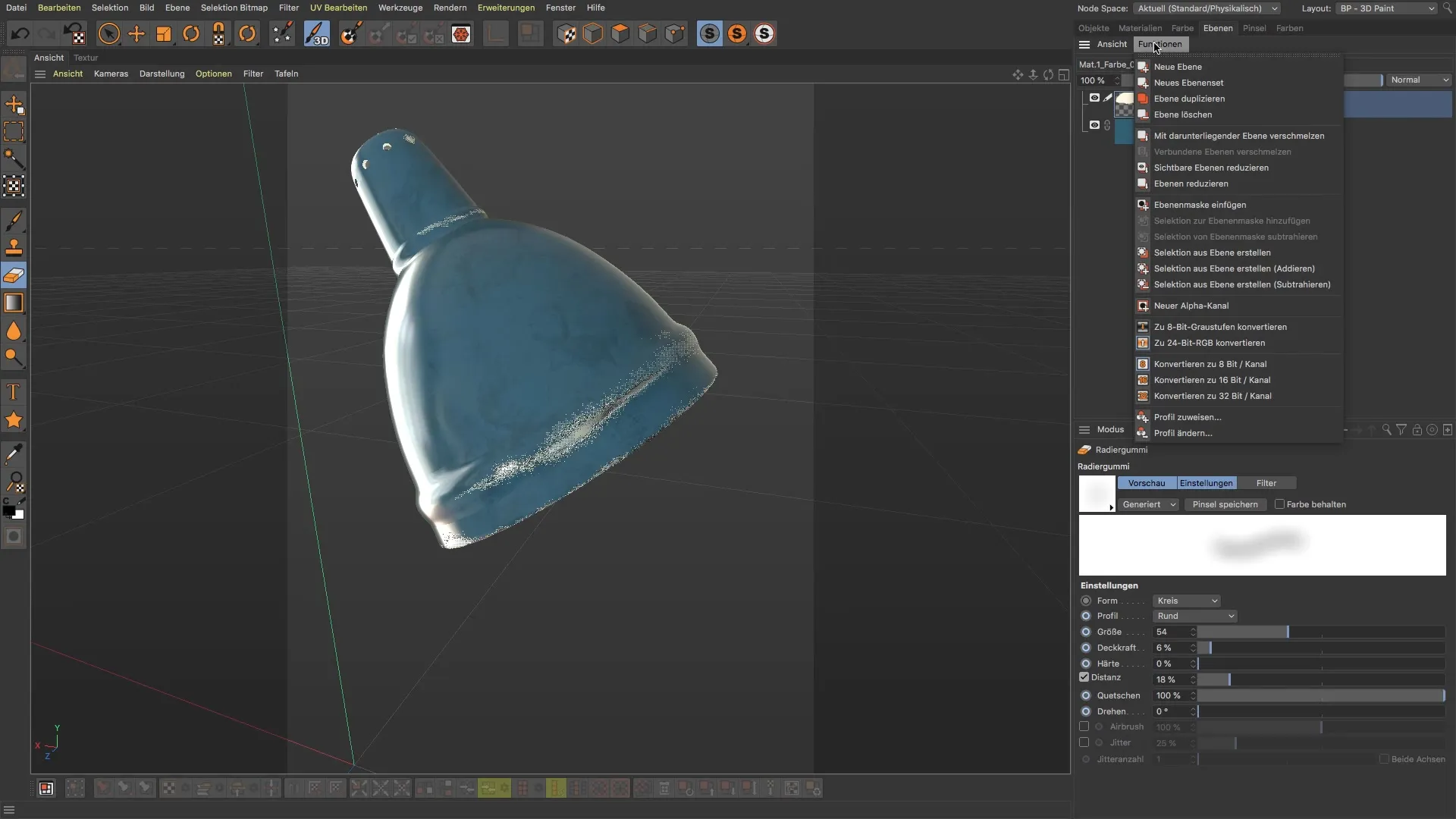
Passo 8: Modifiche e controlli
Dopo aver applicato la tua macchia di colore, puoi regolarla o spostarla. Usa lo strumento di spostamento per modificare la tua macchia a tuo piacimento. Assicurati di controllare l'anteprima nella visualizzazione per assicurarti che tutto appaia come desiderato.
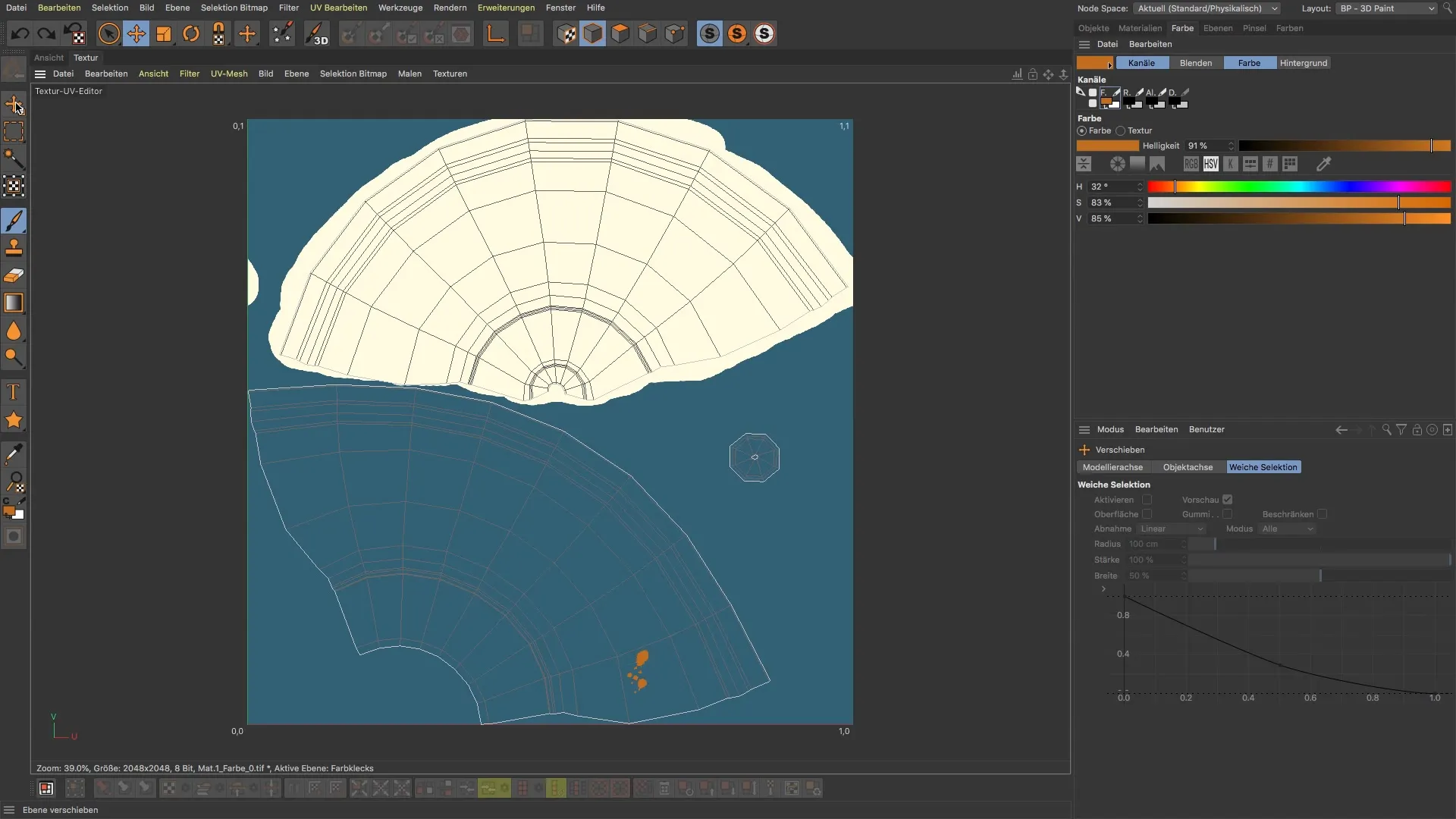
Passo 9: Ultime regolazioni e utilizzo dei materiali
Infine, dai un'occhiata ai materiali che hai utilizzato e verifica se tutto è di tuo gradimento. Se necessario, puoi tornare indietro e fare modifiche per raggiungere il risultato desiderato.
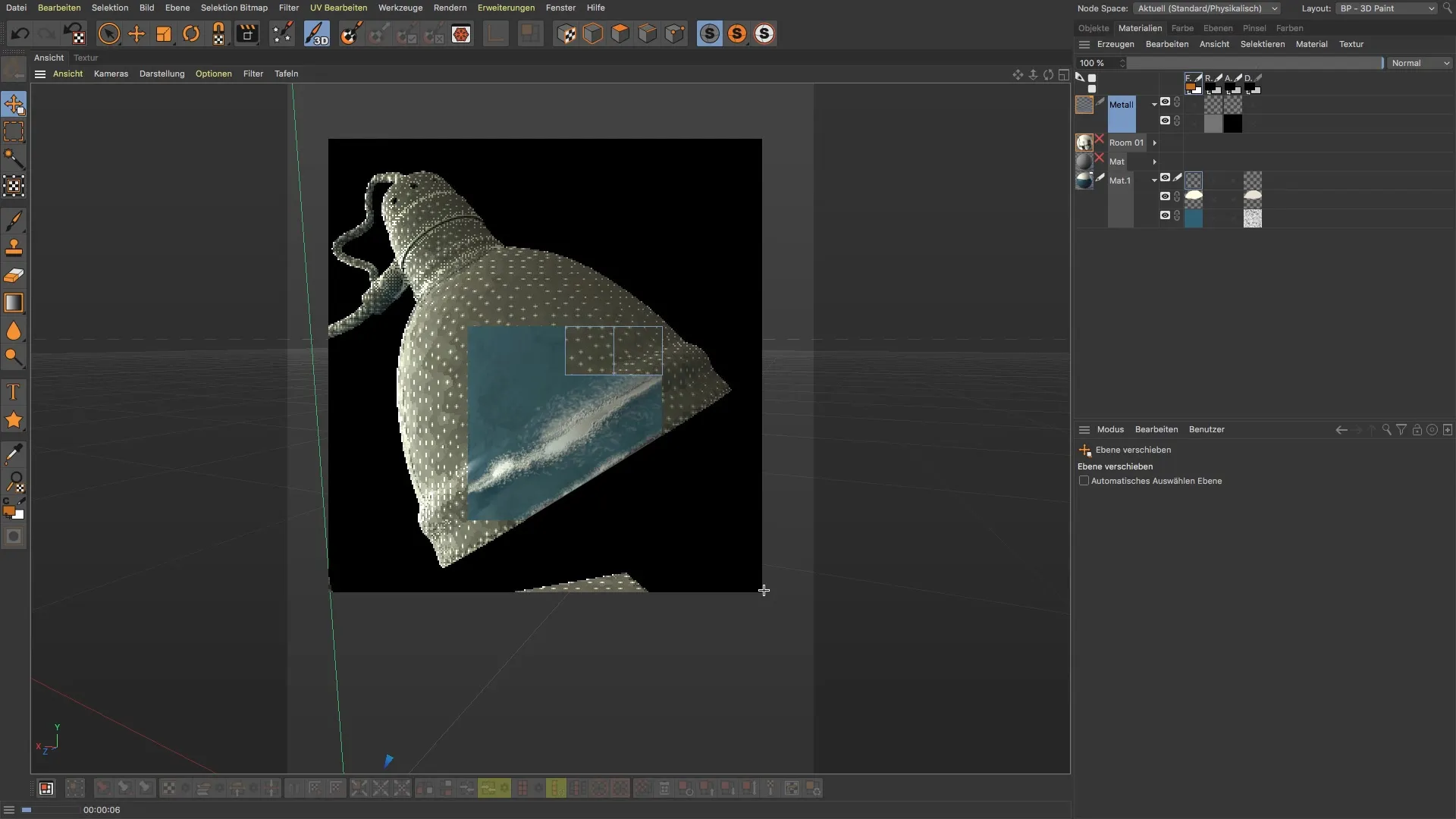
Riepilogo – BodyPaint 3D: Creare macchie di colore e gestire materiali
Creare macchie di colore in BodyPaint 3D richiede sensibilità e conoscenza dei materiali e dei canali. Hai imparato a procedere in modo efficiente, a eliminare errori e a pianificare strategicamente la tua scelta di colori. Con queste tecniche, sarai in grado di ottenere effetti precisi e creativi nei tuoi progetti.
FAQ
Che cosa sono le macchie di colore in BodyPaint 3D?Colori applicati in un nuovo livello del canale colore per creare texture.
Come cambio tra diversi materiali?Attiva il materiale desiderato e crea un nuovo livello prima di dipingere.
Cosa devo fare se commetto un errore mentre dipingo?Usa la gomma per rimuovere parti mirate dei dati di colore.
Come posso regolare la dimensione del pennello?Seleziona il pennello e modifica la dimensione nelle impostazioni del pennello.
Posso spostare le macchie di colore?Sì, usa lo strumento di spostamento per posizionare o ruotare le tue macchie di colore.


